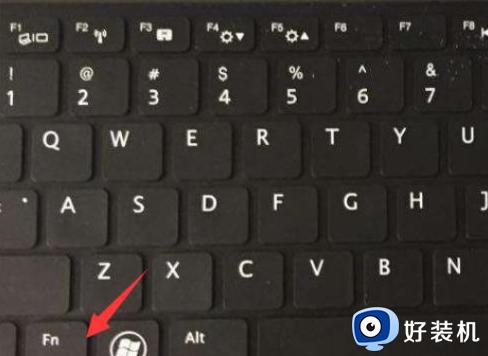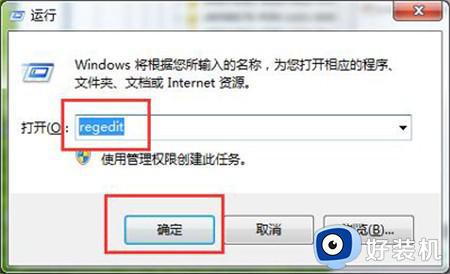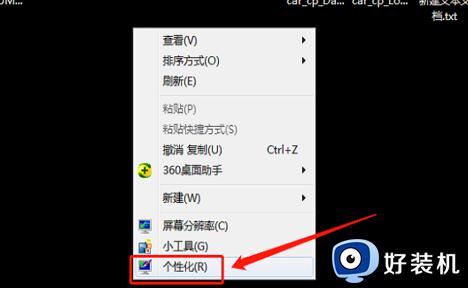win7调整屏幕亮度怎么调 win7调节显示器亮度的方法
时间:2022-12-02 16:34:00作者:qin
电脑的屏幕亮暗会十分影响大家的使用体验,于是调节到合适的屏幕亮度就是一件至关重要的事,很多小伙伴对调整win7系统屏幕亮度的方法并不熟悉,不用担心,小编现在就来好好的教大家win7调节显示器亮度的方法,大家需要的可以来学习一下。
下载推荐:win7纯净版系统
具体方法如下
1、在桌面的空白处点击鼠标右键,选择个性化这项。

2、点击显示选项。
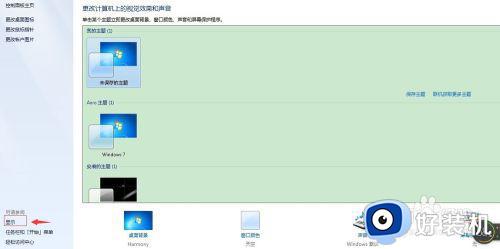
3、点击调整屏幕亮度。
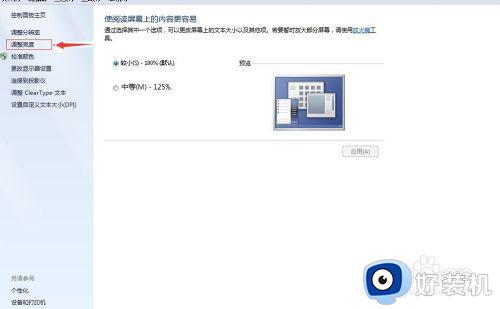
4、两种方案都可以调节亮度,根据自己需要选择。
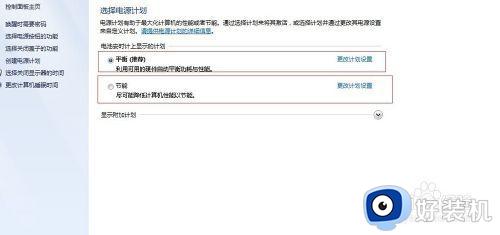
5、两种方案的操作是一样的,这里以第一种【平衡】为例进行操作。点击更改计划设置。
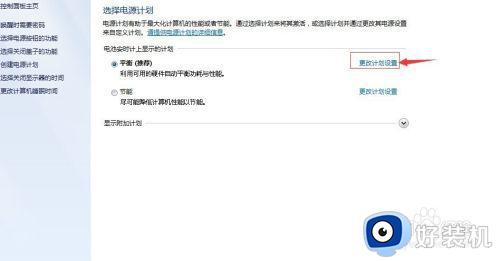
6这里有用电池和接通电源两种选择,根据自己需要进行调节。
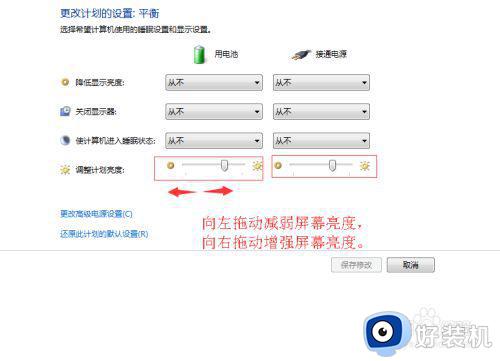
7、调节好后点击保存即可。
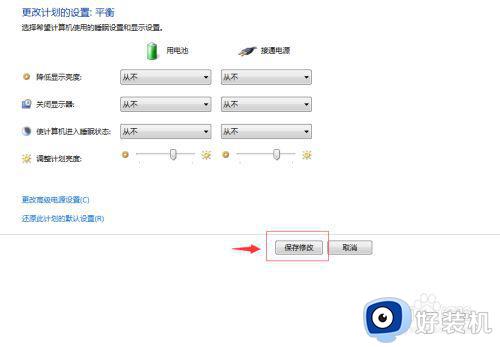
上文就是给大家总结的关于win7调节显示器亮度的方法的全部内容了,平时大家在遇到这种情况的时候,就按照上述的方法进行操作就好了哦。